







|

| 注意 : | アプリケーション ビュー コントロールでは、WebLogic Integration と共に提供される Application Integration Design Console を使用して定義したアプリケーション ビューを使用します。アプリケーション ビュー コントロールは、WebLogic Integration の使用許諾を受けた場合にのみ、BEA Workshop for WebLogic Platform で使用できます。 |
アプリケーション ビュー コントロールを使用すると、Web サービスまたはビジネス プロセスから、アプリケーション ビューを使用してエンタープライズ アプリケーションにアクセスできます。アプリケーション ビュー コントロールを使用して参照するには、あらかじめ Application Integration Design Console を使用して、アプリケーション ビューを作成する必要があります。アプリケーション ビューおよびアプリケーション ビューとエンタープライズ アプリケーションの関係の詳細については、「概要 : Application Integration」を参照してください。
他の BEA Workshop for WebLogic Platform コントロールと同様に、BEA Workshop for WebLogic Platform の Web サービスおよびビジネス プロセスでは、アプリケーション ビュー コントロールにより、簡単な Java API を使用してエンタープライズ アプリケーションと対話することができます。アプリケーション ビュー コントロールを使用すれば、アプリケーションの実装の詳細がわからない場合でも、エンタープライズ アプリケーションにアクセスできます。
アプリケーション ビュー コントロールは、アプリケーション ビュー サービスを同期および非同期で呼び出し、EIS イベントが発生したときに新しいビジネス プロセスを開始するための手段として使用できます。サービスの場合もイベントの場合も、開発者は XML ツールとマッピング ツールを使用してアプリケーション ビュー コントロールを操作します。開発者は、エンタープライズ アプリケーション (これ以降はエンタープライズ情報システムまたは EIS と呼びます) の特定のプロトコルやクライアント API について理解する必要はありません。イベントは、メッセージ ブローカ サブスクリプション コントロールを使用して配信されます。メッセージ ブローカの統合は、すべてのアプリケーション ビュー イベントを API を介してメッセージ ブローカにパブリッシュすることで提供されます。
WebLogic Workshop アプリケーション ビュー コントロールの目的は、既存のデプロイ済みアプリケーション ビューをビジネス プロセスから簡単に使用できるようにすることです。WebLogic Workshop は、アプリケーション ビューの開発とデプロイを支援することを特に目的としていません。Application Integration Design Console を使用してアプリケーション ビューを作成し、パブリッシュする方法については、『Application Integration Design Console の使い方』を参照してください。
WebLogic Integration の Application Integration 機能を使用するアプリケーションには、Schemas と明示的に命名されたプロジェクトが存在している必要があります。Schemas プロジェクトは、wlai.channel ファイルとアプリケーション ビューのスキーマ (XML Bean クラスとしてパブリッシュされたもの) の格納に使用されます。アプリケーションに Schemas プロジェクトが存在しない場合は、アプリケーション ビューをパブリッシュする前にこのプロジェクトを作成する必要があります。
WebLogic Workshop アプリケーションにパブリッシュされるサービスがアプリケーション ビューに含まれている場合、それらのサービス名にアンダースコアを使用しないでください。また、アプリケーション ビューのコントロール名にもアンダースコアは使用できません。WebLogic Workshop でコントロール受信ノードを構築する場合、1 つのメソッド名には 1 つのアンダースコアしか使用できません。これはコントロール名とメソッド名から自動的に生成されます。
アプリケーション ビュー コントロールを作成する前に、以下の手順を実行する必要があります。
| 注意 : | WebLogic ドメインをコンフィグレーションする場合、[ドメイン ソースの選択] ページの [以下の BEA 製品をサポートするために、自動的にコンフィグレーションされたドメインを作成する] で [WebLogic Integration] チェック ボックスを選択します。 |
WebLogic Server の [ホーム] ページが表示されます (アプリケーション ビュー コントロールを参照)。
[アプリケーション アシスタントのインストール] ページが表示されます (図 3-2 を参照)。
BEA_WLS_DBMS_ADK.ear が配置されているパスを選択します。デフォルト値は、C:\WLI9\weblogic92\integration\adapters\dbms\lib\BEA_WLS_DBMS_ADK.ear です。bea\weblogic92\integration\adapters\dbms\lib\ に移動します。 BEA_WLS_DBMS_ADK.ear を選択して、[次へ] をクリックします (図 3-3 を参照)。| 注意 : | このドキュメントでは、アプリケーション ビュー コントロールを作成する RDBMS アダプタの例について説明します。サポートされるコンフィグレーションの詳細については、「BEA WebLogic Platform 9.2 でサポート対象のコンフィグレーション」を参照してください。 |
 [BEA_WLS_DBMS_ADK] チェックボックスを選択し、[開始] ドロップダウン リスト
[BEA_WLS_DBMS_ADK] チェックボックスを選択し、[開始] ドロップダウン リスト [Servicing all Request] を選択します (図 3-4 を参照)。
[Servicing all Request] を選択します (図 3-4 を参照)。
[アプリケーション アシスタントの起動] ページが表示されます。
 EarContent]
EarContent] [META-INF] を選択します (図 3-5 を参照)。
[META-INF] を選択します (図 3-5 を参照)。 その他
その他 シンプル
シンプル ファイル] を選択します。
ファイル] を選択します。
以下はワークスペースを c:/temp に持つ ai-publish.properties の内容の例です。myApp アプリケーション プロジェクト (デフォルト ear content は dir EarContent) と mySchemas スキーマ プロジェクト (デフォルト src dir は src) が含まれます。
ear.content.dir=C:/temp/myApp/EarContentschemas.src.dir=C:/temp/mySchemas/src
[新規アプリケーション ビューの定義] ページが表示されます。
[アプリケーション ビュー テストの概要] ページが表示されます。
WebLogic Integration には、エンタープライズ アプリケーション (エンタープライズ情報システムまたは EIS とも呼ばれます) 内およびエンタープライズ アプリケーション間をつなぐ標準ベースの統合ソリューションが用意されています。通常 EIS は、カスタマ リレーションシップ マネジメント (Customer Relationship Management : CRM)、エンタープライズ リソース プランニング (Enterprise Resource Planning : ERP)、または人事 (Human Resources : HR) アプリケーションなど、大型のビジネス アプリケーションです。EIS の例としては、SAP、PeopleSoft、Siebel などが挙げられます。WebLogic Integration には、アプリケーションを統合するための以下のツールがあります。
図 3-8 は、さまざまな Application Integration のコンポーネントがどのように作用し合うかを示しています。
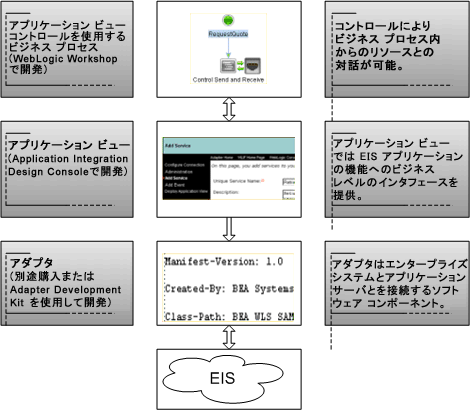
これらのツールを使用すると、すべてのエンタープライズ情報システム (EIS) を統合できます。一般的な IT 企業では、専門性の高いアプリケーションを数多く使用します。共通する統合プラットフォームがない場合、そのようなアプリケーションの統合には、専門性の高い開発作業が幅広く必要です。
企業の業務を統合するためには、組織内のさまざまな EIS データおよび機能をエクスポーズする必要があります。Java 2 Enterprise Edition (J2EE) モデルでは、J2EE コネクタ アーキテクチャに準じたアダプタ (リソース アダプタまたはコンテナと呼ばれることもあります) を使用して、EIS 機能が Java クライアントにエクスポーズされます。WebLogic Integration は、アダプタを使用して現在使用されているアプリケーションと今後使用されるアプリケーションを統合する、単一の企業規模のフレームワークを構成します。アダプタを使用すれば、1 つのアプリケーション サーバへの統合が可能になり、統合が容易になります。また、すべてのアプリケーションをそれぞれ互いに統合する必要がありません。よく使用される EIS 用のアダプタは、アプリケーション ベンダ、BEA Systems、サード パーティ ベンダから提供されています。
BEA WebLogic Integration の拡張として、BEA では各種 BEA WebLogic Adapters を続々と提供しています。これらのアダプタは完全に J2EE コネクタ アーキテクチャ仕様に準拠しており、重要なビジネス アプリケーションをより短期間で簡単、堅牢に統合できるよう拡張されています。各アダプタを使用すると、特定のアプリケーションまたは技術との、双方向の要求/応答の統合が可能です。特定のアダプタに関するユーザ情報については、
http://edocs.beasys.co.jp/e-docs/ を参照してください。プラットフォームのサポートに関する情報は、カスタマ サポートまでお問い合わせください。
業務上特殊なカスタム アダプタが必要な場合は、BEA WebLogic Integration の Adapter Development Kit (ADK) をご利用いただけます。ADK は、WebLogic Integration でサポートされているイベントおよびサービス プロトコルを実装するためのツール セットです。これらのツールは、WebLogic Integration の各種リソース アダプタの開発、テスト、パッケージ化、配布をサポートする一連のフレームワークに収められています。ADK には、設計時処理用、実行時処理用、ログ用、パッケージ化用のフレームワークがあります。ADK の詳細については、『アダプタの開発』を参照してください。
アダプタの定義や実装だけでなく、WebLogic Integration の AI コンポーネントを使用すると、アプリケーション ビューを作成できます。アプリケーション ビューは、アダプタの上の抽象化レイヤとなります。アダプタが EIS の特定の機能に密接に関連付けられているのに対して、アプリケーション ビューはクライアントが実行する必要があるビジネス プロセスに関連付けられています。アプリケーション ビューは、ビジネス プロセスの各ステップをアダプタでの処理に変換します。
アプリケーション ビューは、ビジネス プロセスをサポートするサービスとイベントをエクスポーズします。WebLogic Workshop の各アプリケーション ビュー コントロールは、特定のアプリケーション ビューに関連付けられており、WebLogic Workshop の Web サービスに提供されるアプリケーション ビューのサービスとメソッドをコントロール メソッドとコールバックに変換します。アプリケーション ビューの定義の詳細については、『Application Integration Design Console の使い方』を参照してください。
「サービス」は、EIS での特定のアクションを要求するメッセージを表します。たとえば、顧客を定義するメッセージを受け取り、EIS を呼び出して適切な顧客レコードが作成されるようにする AddCustomer という名前のサービスをアダプタに定義することができます。
「イベント」は、EIS で関係のあるイベントが発生したときにメッセージを発行するものです。たとえば、EIS で顧客レコードが更新されたときに必ず関係者にメッセージが送信されるようにするイベントをアダプタに定義することができます。イベントは、メッセージ ブローカ サブスクリプション コントロールを使用して配信されます。メッセージ ブローカの統合は、すべてのアプリケーション ビュー イベントを API を介してメッセージ ブローカにパブリッシュすることで提供されます。メッセージ ブローカ サブスクリプション コントロールについては、「メッセージ ブローカ コントロール」を参照してください。
アプリケーション ビューを介して EIS を操作するには、BEA Workshop for Weblogic Platform でアプリケーション ビュー コントロールを使用します。アプリケーション ビュー コントロールを使用することで、ビジネス プロセスのエンジニアはアプリケーション ビューの階層を参照したり、サービスをビジネス プロセスのアクションとして呼び出したり、EIS のイベントが発生したときに新しいビジネス プロセスを起動することができます。
イベントは、メッセージ ブローカ サブスクリプション コントロールを使用して配信されます。メッセージ ブローカの統合は、すべてのアプリケーション ビュー イベントを API を介してメッセージ ブローカにパブリッシュすることで提供されます。
コントロール インスタンスをビジネス プロセスに追加する方法については、「ビジネス プロセスでコントロールを使用する」を参照してください。
ここでは、新しいアプリケーション ビュー コントロールを作成する方法について説明します。
アプリケーション ビュー コントロールについては、「アプリケーション ビュー コントロール」を参照してください。
WebLogic Workshop コントロールについては、「ビジネス プロセスでコントロールを使用する」を参照してください。
新しいアプリケーション ビュー コントロールを作成するには、以下の手順を実行します。
 をクリックし、ドロップダウン リストから Integration コントロールを選択して、アプリケーションの統合に使用するコントロールのリストを表示します。
をクリックし、ドロップダウン リストから Integration コントロールを選択して、アプリケーションの統合に使用するコントロールのリストを表示します。| 注意 : | [データ パレット] ビューが BEA Workshop for WebLogic Platform に表示されない場合は、メニュー バーから [ウィンドウ ビューの表示 ビューの表示 データ パレット] をクリックします。 データ パレット] をクリックします。 |
[Insert control: ApplicationView] ダイアログ ボックスが表示されます。
[Insert control: ApplicationView] ダイアログ ボックスが表示されます (図 3-9 を参照)。
void のコールインと、サービス応答タイプが param のコールバックがあります。[OK] をクリックします。
このアプリケーション名のパラメータにより、BEA Workshop for WebLogic Platform アプリケーション間でのアプリケーション ビューの再利用が可能になります。まず、Application Integration Design Console を使用して、プライマリ アプリケーション (app1) のコンテキストでアプリケーション ビューを定義します。次に、2 つ目のアプリケーション (app2) 内のプロセスまたは Web サービスにアプリケーション ビュー コントロールを定義し、ApplicationView の挿入ダイアログ ボックスの [アプリケーション名] フィールドに「app1」と指定します。参照機能では現在のアプリケーションのコンテキストが使用されるため、別の WebLogic Workshop アプリケーションのアプリケーション ビューは、参照機能を使用して検索することができません。別のアプリケーションのアプリケーション ビューを再利用する場合は、すべてのサービスが非同期にアクセスされます。
アプリケーション ビュー コントロールで利用できるメソッドについては、次の URL にある WebLogic Integration Javadoc の com.bea.wlai.control パッケージを参照してください。
http://edocs.bea.com/wli/docs92/wli.javadoc/com/bea/wlai/control/package-frame.html
新しいアプリケーション ビュー コントロールを作成すると、これはプロジェクト ディレクトリに control.java ファイルとして作成されます。以下はアプリケーション ビュー コントロールのサンプルです。
package FunctionDemo;
mport com.bea.wlai.control.ApplicationViewControlSync;
import org.apache.beehive.controls.api.bean.ControlExtension;
/**
* MasterApplicationView の説明
*/
@ControlExtension
@com.bea.wlai.control.ApplicationViewAnnotations.AppViewIdentity(name = ".DBMS.MasterApplicationView", appName = "OracleXAApp")
public interface appviewCntrl extends com.bea.control.ControlExtension,
com.bea.wlai.control.ApplicationViewControlSync {static final long serialVersionUID = 1L;
/**
* サービスの説明を編集する。
*/
@com.bea.wlai.control.ApplicationViewAnnotations.AppViewService(name = "UptService", async = false)
public wlai.dbms.masterApplicationViewUptServiceResponse.RowsAffectedDocument UptService(
wlai.dbms.masterApplicationViewUptServiceRequest.InputDocument request)
throws Exception;
/**
* サービスの説明もすべて選択します。
*/
@com.bea.wlai.control.ApplicationViewAnnotations.AppViewService(name = "SelectAllServ", async = false)
public wlai.dbms.masterApplicationViewSelectAllServResponse.RowsDocument SelectAllServ()
throws Exception;
/**
* サービスの説明を挿入します。
*/
@com.bea.wlai.control.ApplicationViewAnnotations.AppViewService(name = "InsertService", async = false)
public wlai.dbms.masterApplicationViewInsertServiceResponse.RowsAffectedDocument InsertService(
wlai.dbms.masterApplicationViewInsertServiceRequest.InputDocument request)
throws Exception;
public appviewCntrl create();
}
ビジネス プロセスまたは Web サービスに onAsyncServiceError コールバックが実装されていない場合、アプリケーション ビュー コントロールによりエラーがサーバ ログに書き込まれません。アプリケーションをビルドする際に onAsyncServiceError コールバックが実装されていない場合、BEA Workshop for WebLogic Platform により次のような警告メッセージが通知されます。
警告 : dummy.jpd:35: コールバック インタフェース InsertAsyncCtrl.Callback
はメソッド void
onInsertServiceResponse(wlai.dbms.masterApplicationViewInsertServiceResponse.
RowsAffectedDocument) を定義していますが、相当するイベント ハンドラが定義されていません。
警告 : dummy.jpd:35: コールバック インタフェース InsertAsyncCtrl.Callback は
メソッド void onAsyncServiceError(java.lang.String) を定義していますが、
相当するイベント ハンドラが定義されていません。
アプリケーション ビュー コントロールをカスタマイズする方法は複数あります。コントロール自体のプロパティまたはコントロールのメソッドのプロパティを変更することができます。それぞれの変更方法について、以下の節で詳細に説明します。
ControlContext インタフェースを使用して、実行時にコントロールのプロパティにアクセスしたり、コントロール イベントを処理したりすることができます。コントロールを使用する開発者によって設定されたプロパティ値は、JWS、JSP、または JPD ファイルでコントロールの宣言のアノテーションとして、または コントロール ファイルでインタフェース宣言、コールバック宣言、またはメソッド宣言のアノテーションとして格納されます。
アプリケーション ビュー コントロールでは、name 属性と appName 属性をもつ AppViewIdentity プロパティがエクスポーズされます。AppViewIdentity プロパティとその属性については、コントロールのアノテーションを参照してください。
アプリケーション ビュー コントロールの各メソッドでは、アプリケーション ビュー コントロールの各メソッドとアプリケーション ビューのサービスをバインドする av-service プロパティがエクスポーズされます。AppViewService プロパティとその属性については、コントロールのアノテーションを参照してください。
Application Integration Design Console でアプリケーション ビューをデザインして、パブリッシュすると、アプリケーション ビュー コントロールが WebLogic Workshop アプリケーションに渡されます。アプリケーション ビューのデザインを変更する必要がある場合は、Application Integration Design Console を使用して変更し、そのアプリケーション ビューを再パブリッシュする必要があります。その後、アプリケーション ビュー コントロールを再生成し、デザインの変更が WebLogic Workshop アプリケーション側で反映されるようにします。
ターゲットのアプリケーション ビューが変更されたときに、アプリケーション ビュー コントロールを更新するには、アプリケーション ビュー コントロールを再生成する必要があります。
古いアプリケーション ビュー コントロールのファイルの名前を変更するか削除してから、同じ名前で新しいアプリケーション ビュー コントロールを生成します。コントロールのプロパティをカスタマイズしていた場合は、新しいコントロールで再度カスタマイズを行う必要があります。
ここでは、既存のアプリケーション ビュー コントロールを Web サービスで使用する方法について説明します。
コントロールについては、「ビジネス プロセスでコントロールを使用する」を参照してください。
アプリケーション ビュー コントロールについては、「アプリケーション ビュー コントロール」を参照してください。
アプリケーション ビュー コントロールの作成方法については、「新しいアプリケーション ビュー コントロールを作成する」を参照してください。
すべてのコントロールは一貫したモデルに従います。したがって、既存のアプリケーション ビュー コントロールの使用方法は、他の既存のコントロールの使用方法とほぼ同じです。既存のアプリケーション ビューを使用するには、以下の手順を実行します。
 をクリックし、ドロップダウン リストから Integration コントロールを選択して、アプリケーションの統合に使用するコントロールのリストを表示します。
をクリックし、ドロップダウン リストから Integration コントロールを選択して、アプリケーションの統合に使用するコントロールのリストを表示します。| 注意 : | [データ パレット] ビューが BEA Workshop for WebLogic Platform に表示されない場合は、メニュー バーから [ウィンドウ ビューの表示 ビューの表示 データ パレット] をクリックします。 データ パレット] をクリックします。 |
[Insert control: ApplicationView] ダイアログ ボックスが表示されます。
アプリケーション ビュー コントロールに固有のプロパティがあります。既存のアプリケーション ビュー コントロールをコピーまたはカスタマイズする場合は、以下のプロパティを変更する必要がある可能性があります。
AppViewIdentity
詳細については、コントロールのアノテーションを参照してください。AppViewService
詳細については、コントロールのアノテーションを参照してください。
すべてのアプリケーション ビュー コントロールは、ApplicationViewControl インタフェースによりサブクラス化されます。このインタフェースは、Web サービスからアプリケーション ビュー コントロール上で呼び出されるメソッドを定義します。
詳細については、ApplicationViewControl インタフェースを参照してください。
 
|